Wi-Fi-netværket har eksisteret i ganske lang tid. For mange mennesker er et Wi-Fi-netværk bare noget, der muliggør forbindelse til internettet muligt. Ikke mange mennesker er interesserede i, hvilke komponenter der udgør et Wi-Fi-netværk, og hvordan det fungerer.
I denne artikel vil vi gennemgå en vis grundlæggende viden om Wi-Fi- netværk, herunder legitimationsoplysninger på et Wi-Fi-netværk , og hvordan man styrer dem.

Hvad er Wi-Fi Network-legitimationsoplysninger?
Wi-Fi Network-legitimationsoplysninger består af dit trådløse netværksnavn , også kendt som SSID (Service Set Identifier) og en Wi-Fi-adgangskode . Du har brug for disse to legitimationsoplysninger for at få adgang til dit trådløse netværk.
Wi-Fi Network Name (SSID)
Det er et unikt Wi-Fi-netværksnavn, der er tildelt til hvert Wi-Fi-netværk. Du kan have så mange som 32 tegn - det er nødvendigt, da du har millioner af routere derude, så navnet skal være unikt for at identificere dit netværksnavn for routeren for at sende datapakker. Men hvordan finder du dit netværk SSID?
På din router
Se på bagsiden af din router. En typisk router ville have et klistermærke på bagpanelet, der viser dit netværksnavn eller SSID.
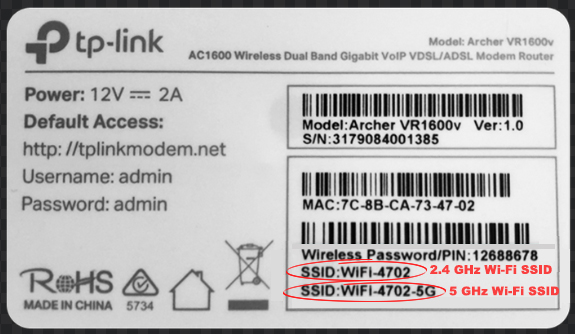
På din computer
Du kan følge disse trin for at finde dit netværk SSID på din computer:
- Klik på Wi-Fi-ikonet i det nederste højre hjørne af din computerskærm.
- Et nyt lille vindue til højre viser alle tilgængelige netværks -SSID'er omkring din computer.
- Dit nuværende Wi -Fi -netværk SSID vises også på listen - det er SSID, der siger tilsluttet, og det vises som det første element øverst på listen.
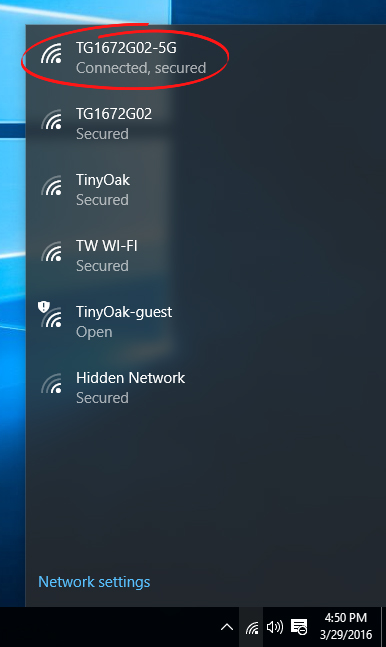
- De andre tilgængelige netværksnavne vises også på listen, hvor toppen har stærkere signaler.
Dets tilrådelige ikke at bruge standardnetværket SSID, der er givet under den indledende opsætning. Standard SSID giver typisk en anelse om routermærket, f.eks. Netgear99 - der udgør som et lettere mål for ondsindede indtrængende, fordi de allerede har en anelse om, hvad router du bruger.
Anbefalet læsning:
- Hvordan opretter jeg forbindelse til usikret Wi-Fi på Windows 10? (Trin-for-trin-instruktioner)
- Hvordan finder jeg tidligere Wi-Fi-forbindelser på iPhone? (Lette måder at se gemte Wi-Fi-netværk)
- Hvordan oprettes forbindelse til Wi-Fi, hvis du er blokeret? (Måder at forbinde en blokeret enhed til Wi-Fi)
Giv det et navn, som du nemt kan huske, men følg den bedste praksis med at give et netværksnavn. Nogle af DONTS bruger et sæt personlige, meningsfulde datoer (f.eks. Fødselsdato) eller tal (f.eks. Telefonnummer).
Wi-Fi-netværksadgangskode
Du kan finde dit Wi -Fi Network Standardadgangskode på det samme sted, som du finder netværksnavnet eller SSID - på bagsiden af din router, på et klistermærke. Ligesom SSID skal du også ændre standardadgangskoden. Igen skal du ikke bruge forudsigelige adgangskoder såsom 12345678, fødselsdato eller telefonnummer.

Ændring af trådløst netværksnavn (SSID) og adgangskode
Du kan ændre din SSID og adgangskode ved hjælp af disse trin:
For det første skal du få din routere IP -adresse ved hjælp af denne metode:
- Gå til kommandoprompten ved at skrive CMD på søgefeltet i bund-venstre på din computerskærm.
- Vælg kommandopromptiden.
- Indtast ipconfig og tryk derefter på
.
- Du kan se dine routere IP -adresse i standard gateway -sektionen.

Ændring af din SSID og adgangskode
Dette er trinnene:
- Åbn derefter din webbrowser.
- Indtast routerne IP -adresse , som du finder i ovenstående metode på browserens adresse.
- Du kommer til vinduet Modem Setup - Vælg trådløs opsætning.
- Du kan ændre SSID og adgangskode på denne side.
- Indtast det nye navn på boksen SSID -navnet.
- Gå derefter til sikkerhedstastypen, og klik på radioknappen - dens ved siden af brugen brugerdefineret nøgle/adgangssætning/adgangskode. Der er en kasse lige under den, og du kan skrive din adgangskode der.
- Til sidst skal du klikke på knappen Anvend.

Ofte stillede spørgsmål
Spørgsmål: Hvordan kan jeg kontrollere min Wi-Fi-adgangskode?
Svar: Brug følgende metode til at finde din Wi-Fi-adgangskode :
- Gå til siden Indstillinger.
- Vælg netværk og delingscenter.
- Vælg dit trådløse netværksnavn (SSID).
- Gå til Wi-Fi-statussiden, og vælg trådløse egenskaber.
- Vælg fanen Sikkerhed.
- Klik på afkrydsningsfeltet Vis tegn.
- Du kan se din Wi-Fi-netværkskodeord i Network Security Key Box.

Spørgsmål: Hvordan gendannes en glemt Wi-Fi-adgangskode?
Svar: At miste din Wi-Fi-adgangskode betyder ikke, at du skal sende dit computersystem til det tekniske servicecenter. Her er en enkel metode til at hente din Wi-Fi-adgangskode (forudsat at du allerede er forbundet med den Wi-Fi):
- Gå til nederst til højre på din computerskærm, og klik på knappen Wi-Fi-netværk.
- Vælg netværksinternetindstillinger.
- På næste side, fra menuen til venstre, skal du vælge Wi-Fi.
- Rul længere ned, indtil du ser indstillingen Change Adapter, og klik på den.
- Vælg status.
- Vælg trådløse egenskaber.
- Vælg sikkerhed.
- Under netværkssikkerhedsnøglen kan du se boksen Show -tegn. Marker afkrydsningsfeltet ved siden af.
- Nu kan du se adgangskoden.
Konklusion
Wi-Fi er alle vigtigste behov, når det kommer til internettet og online aktiviteter, især når du er derhjemme, eller når du løber tør for cellulære data på din telefon eller tablet.
Selvom det ikke er nødvendigt at vide om alle tekniske og vilkår relateret til Wi-Fi-netværk, er det nyttigt at forstå vigtigheden af dine Wi-Fi Networks-legitimationsoplysninger. Forhåbentlig hjalp denne artikel dig med at forstå vigtigheden af disse legitimationsoplysninger, og hvordan du beskytter dit Wi-Fi-netværk mod ondsindede indtrængende ved at oprette stærkere og sikrere Wi-Fi-navne og adgangskoder.
